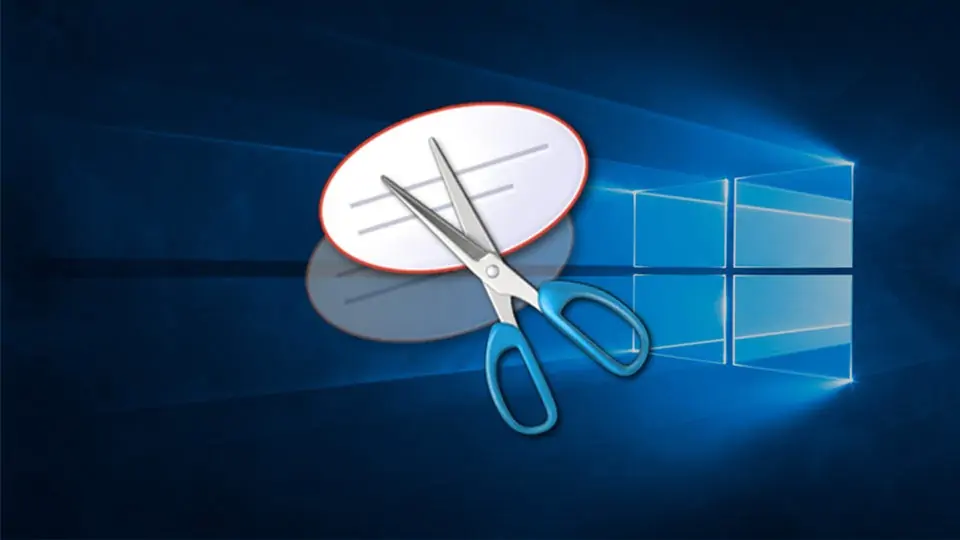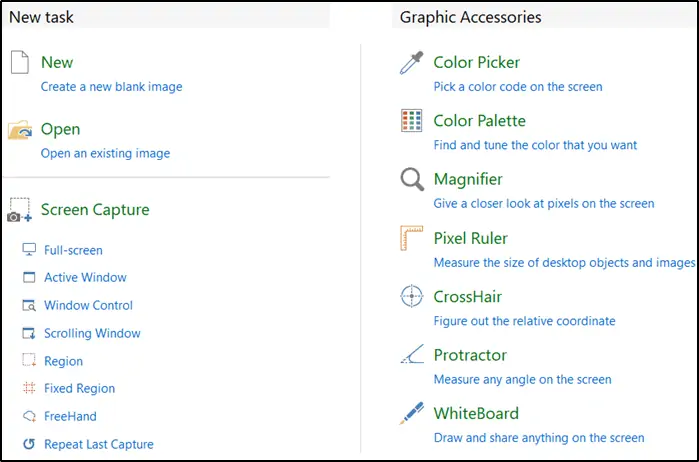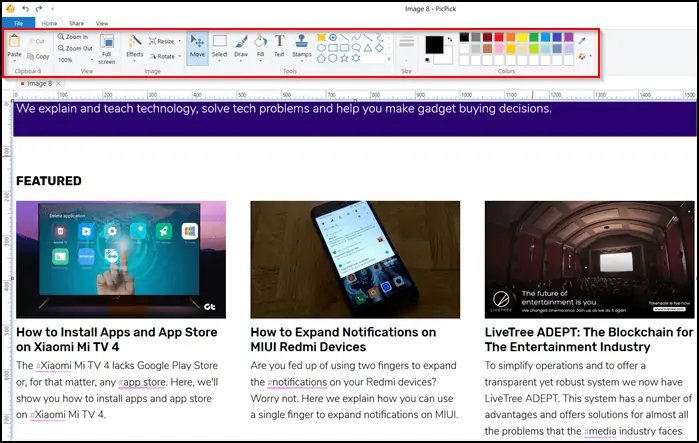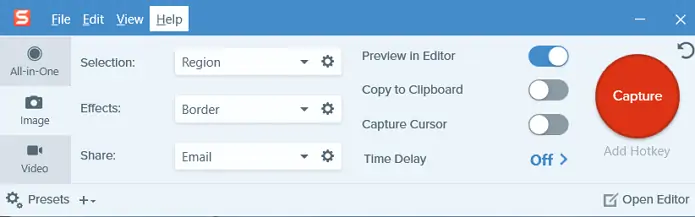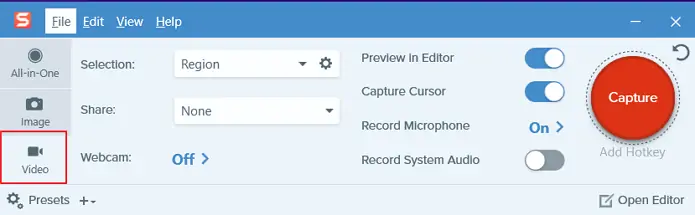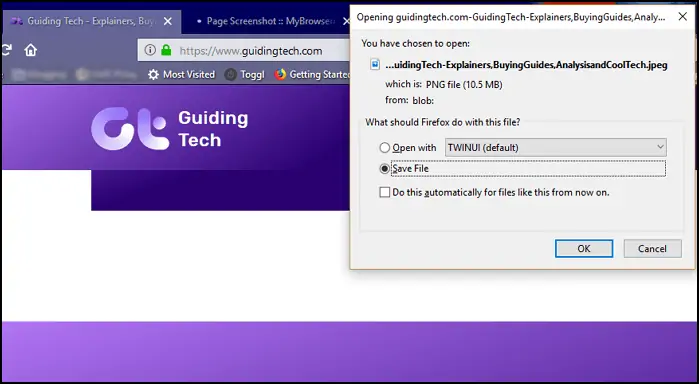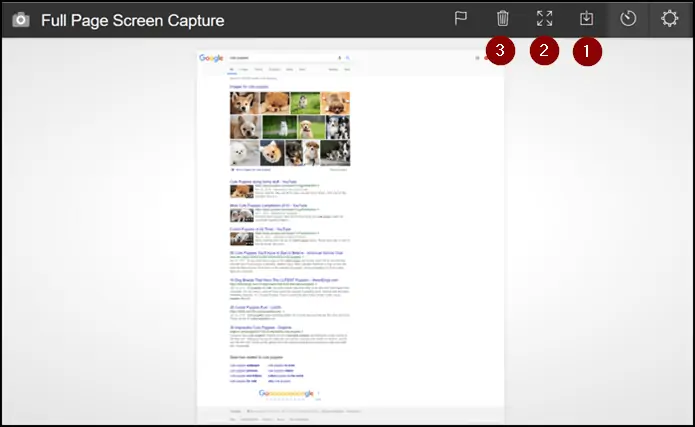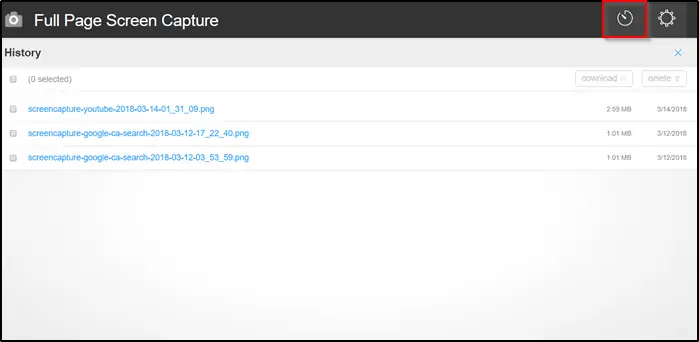برای اسکرینشات گرفتن یا به عبارت دیگر عکس گرفتن از صفحه در ویندوز، نرمافزارهای مختلفی وجود دارد اما اگر بخواهیم عکسی طولانی از یک صفحه طولانی که قابلیت اسکرول دارد تهیه کنیم، نرمافزارها و روشها محدود میشود. به این نوع اسکرینشاتها، اسکرینشات اسکرولی گفته میشود.
گرفتن چند عکس و چسباندن عکسها به هم نیز روش وقتگیر و خستهکنندهای است که بهتر است به آن فکر نکنید! با ابزار اصلی ویندوز برای اسکرینشات گرفتن، نمیتوان اسکرول کردن و از بخشها و صفحات طولانی عکس گرفت. در این مقاله میخواهیم با چند نرمافزار مفید و ساده برای تهیه کردن عکس حین اسکرول کردن صفحه و همینطور صفحات وب در مرورگرهای گوگل کروم و موزیلا فایرفاکس و اپرا آشنا شویم.
نرمافزارهای خاصی برای گرفتن عکس از محیط ویندوز وجود دارد که از صفحات طولانی نیز پشتیبانی میکنند و در واقع چند عکس گرفته شده را به صورت خودکار و هوشمندانه به هم میچسبانند تا عکسی طولانی و کامل حاصل شود. در ادامه به معرفی چند مورد از بهترین نرمافزارها برای این نوع خاص اسکرینشاتگیری، میپردازیم.
PickPick
نرمافزار PickPick علاوه بر قابلیت عکاسی حین اسکرول کردن صفحه، ابزار ویرایش عکس نیز دارد. در ویرایشگر عکس این نرمافزار، امکانات ساده و ابتدایی مثل ابزار برش زدن و تغییر سایز عکس و همینطور چند ابزار مفید برای نوشتن متن یا کشیدن طرح با رنگهای مختلف در آن پیشبینی شده است.
نرمافزار PicPick دارای ابزار خطکش است که به کمک آن میتوان ابعاد عکسها و عناصر موجود در عکس را اندازهگیری کرد، چیزی که برای گرافیستها و طراحان وب بسیار مفید است.
ابزار دیگر PicPick، ذرهبین و مگسک است که برای بزرگنمایی بخشی از عکس و نشان کردن یک موقعیت به صورت دقیق، مفید واقع میشود.
دانلود PicPick (پولی دارای دورهی آزمایشی)
Snagit ابزار اسکرینشات گرفتن و ویرایش عکس قدرتمند برای ویندوز
نرمافزار Snagit یکی از قدرتمندترین ابزارها برای تهیه کردن اسکرینشات است. واسط گرافیکی این نرمافزار سادهتر طراحی شده و در عین حال بخش ویرایش عکس آن، مملو از امکانات ویرایشی و اضافه کردن عناصری مثل جعبه، فلش، خط و خطچین و برچسبهای عددی و ... است.
در اسنگایت میتوان قبل از فشار دادن دکمهی Capture برای عکس گرفتن از صفحه، مشخص کرد که حالت اسکرینشاتگیری چگونه است: تمامصفحه، بخش انتخابی، انتخاب هوشمند جعبهها و بلوکهای محتوا و همینطور حالت اسکرولی. به علاوه میتوان مشخص کرد که نشانگر موس نیز در اسکرینشاتها موجود باشد یا خیر.
یکی از مزایای اسنگایت این است که میتوان اسکرینشاتهای ویرایششده در محیط Snagit Editor را با کلیک روی آیکون برخی نرمافزارها مثل Word و PowerPoint، مستقیماً به نرمافزار مربوطه فرستاد. به علاوه برای به اشتراکگذاری نیز مواردی پیشبینی شده است.
در ادیتور اسنگایت برخی امکانات پیشرفتهتر ویرایش عکس مثل قابلیت مات کردن یا Blur و قابلیت برش زدن عکس به شکلی که لبهها مثل کاغذ پارهشده باشد و ابزار Watermark برای اضافه کردن لوگو و نوشته کمرنگ روی عکسها، پیشبینی شده است که آن را به نرمافزار کامل و قدرتمند برای عکاسی در محیط ویندوز، تبدیل میکند.
دانلود Snagit (پولی دارای دورهی آزمایشی)
چگونه از صفحات طولی وب در مرورگرها اسکرینشات اسکرولی بگیریم؟
برای عکس گرفتن از صفحات وب که معمولاً در یک صفحه جای نمیگیرند و نیاز به اسکرول وجود دارد، میتوان از افزونههای متعددی که برای این مهم طراحی شده، استفاده کرد. خوشبختانه در گوگل کروم و موزیلا فایرفاکس چند انتخاب عالی داریم که کار طراحان وب را ساده میکند. در ادامه به معرفی دو افزونه میپردازیم.
اسکرینشات طولانی از صفحات وب در فایرفاکس
توجه کنید که موزیلا فایرفاکس ابزار اسکرینشات گرفتن نیز دارد که اخیراً امکانات ویرایشی سادهای نیز به آن اضافه شده است. برای فعالسازی و استفاده از این ابزار داخلی مرورگر، به مقالهای که قبلاً منتشر کردیم مراجعه فرمایید:
در مرورگر فایرفاکس میتوان از افزونهای به اسم Page Screenshot استفاده کرد که قابلیت انتخاب کردن فرمت فایل خروجی که بهتر است PNG و بدون افت کیفیت باشد و همینطور برش زدن عکس در آن پیشبینی شده است. البته اگر از صفحهای پر از عکسهای رنگارنگ عکاسی میکنید، بهتر است از فرمت کمحجم و فشردهی JPG استفاده کنید. در این افزونه حتی میتوان تأخیر بین اسکرینشاتها را نیز تنظیم کرد.
پس از اینکه اسکرینشات توسط این افزونه گرفته شد، میتوان نتیجه را دانلود کرد. توجه کنید که این افزونه برای مرورگرهای Chrome گوگل و Opera نیز منتشر شده است.
اسکرینشات از صفحات طولانی وب در گوگل کروم با Full Page Screen Capture
در مورد مرورگر گوگل کروم یکی از بهترین گزینههای موجود برای اسکرینشاتهای اسکرولی، افزونهی Full Page Screen Capture است. این افزونه بسیار ساده طراحی شده و پس از گرفتن اسکرینشات، میتوان نتیجه را دانلود کرد. به علاوه میتوان نسخهی خام یا RAW عکس را مشاهده کرد و همینطور اسکرینشات را دیلیت کرد و مجدداً اسکرینشات تهیه کرد.
حتی میتوان سوابق اسکرینشاتگیری را نیز مشاهده کرد:
guidingtechسیارهی آیتی